苹果iPhone手机来电闪光灯如何开启,苹果iPhone手机具备许多实用的功能,其中之一就是来电闪光灯,当我们收到来电时,闪光灯会不停地闪烁,提醒我们有新的来电信息。这项功能不仅能够在嘈杂的环境中提醒用户,还可以帮助听力障碍者或者在会议等场合无法打开声音的情况下接听电话。下面让我们一起来了解一下详细的教程。
苹果iPhone手机来电闪光灯开启教程
具体方法:
1.开启了闪光灯模式后只有来电和信息会有闪光点提示、我们在苹果手机里面找到设置按钮、然后点击进来。
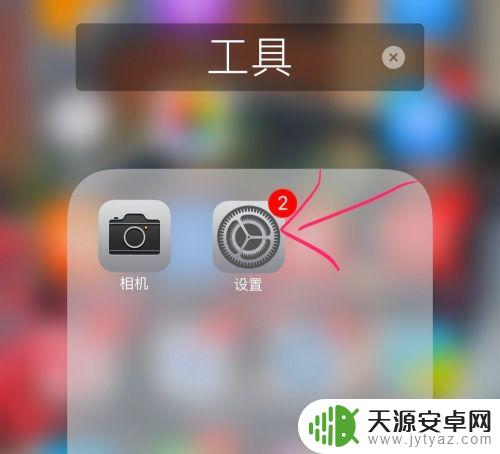
2.这样设置就是为了晚上好找到手机在哪里、也是可以炫酷的、我们在设置里面点开通用按钮、如图所示。
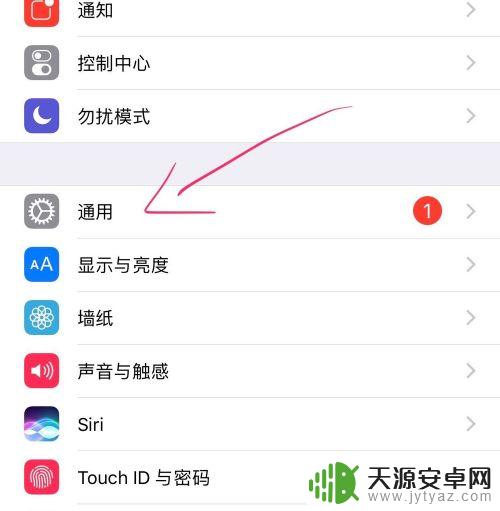
3.只要是苹果手机的用户操作方式都是一样的、我们跟着步骤来、然后我们继续在通用里找到辅助功能。
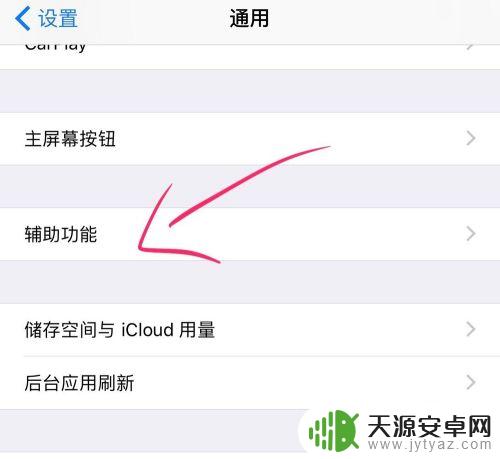
4.然后我们在辅助功能的听觉下面就可以看到LED 闪烁以示提醒是关闭的、关闭的说明我们还没有开启、我们点击进来。
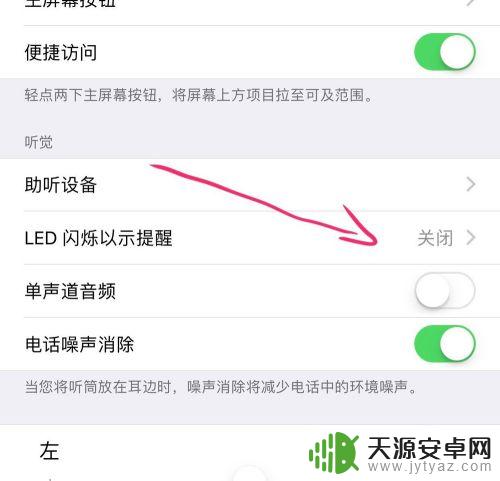
5.在LED 闪烁以示提醒页面中就会有两个选项了、我们把两个选项都给开启、静音时闪烁就是手机静音也可以闪灯。
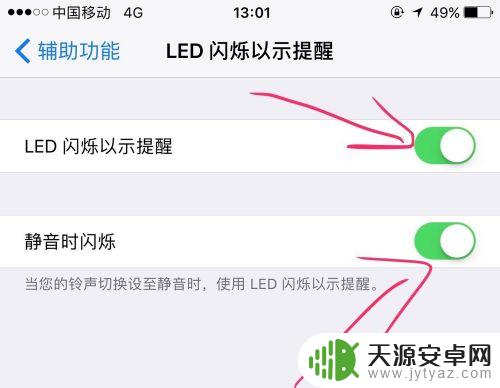
6.现在我们的来电闪光点都设置好了、那么我们叫朋友打开过来试一下效果了、注意只有关闭屏幕才可以闪光灯、屏幕在运行就不会的。

以上就是苹果iPhone手机来电闪光灯如何开启的全部内容,有需要的用户可以根据小编的步骤进行操作,希望能够对大家有所帮助。









